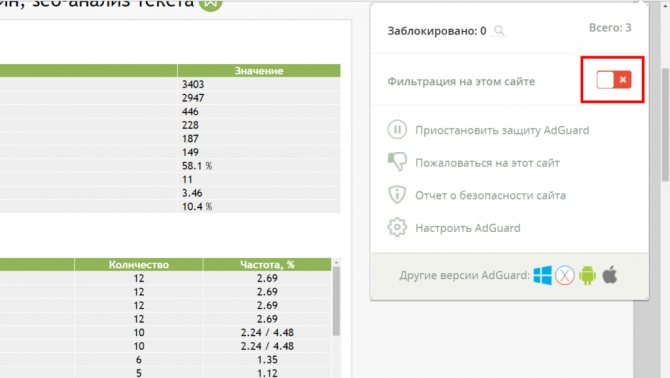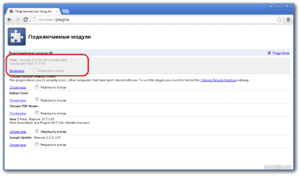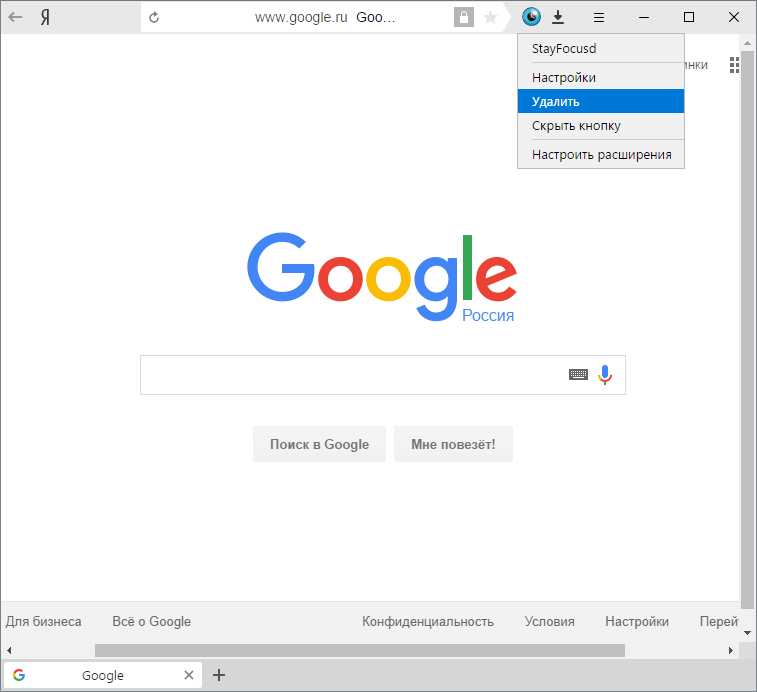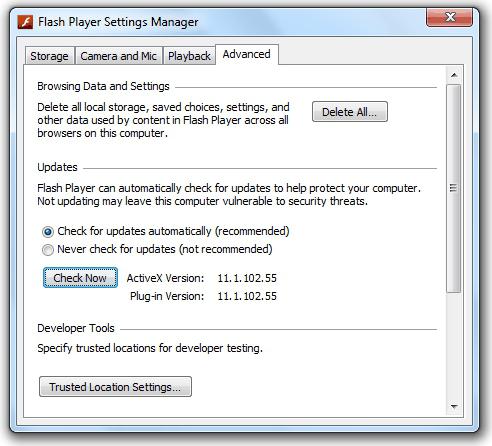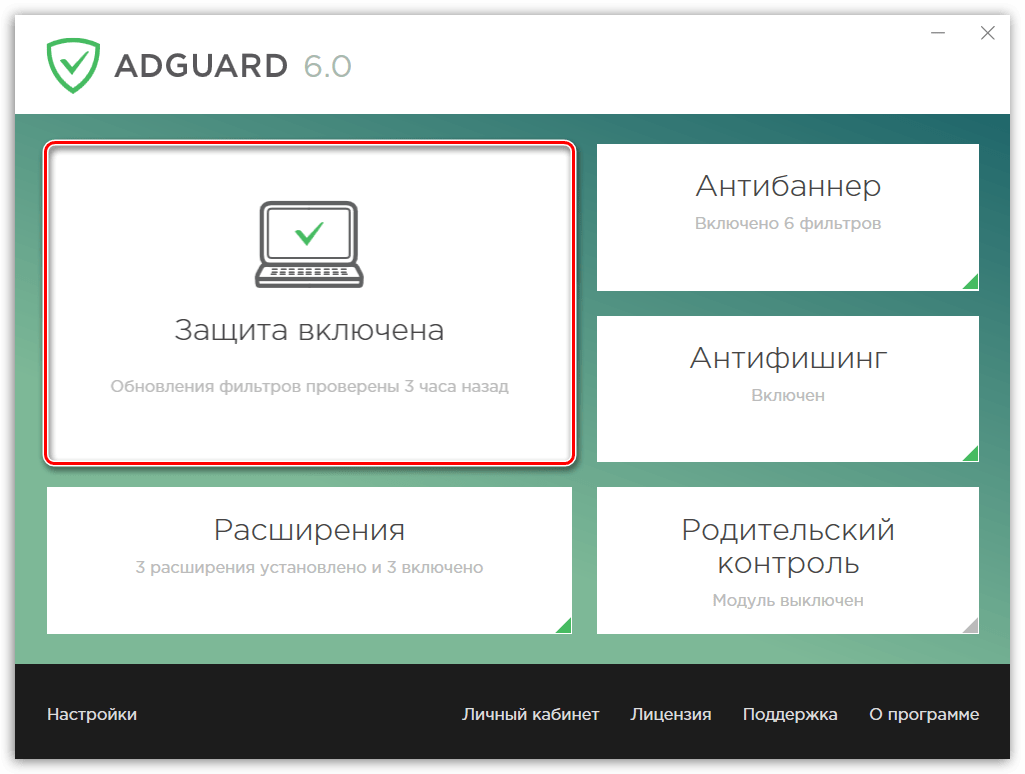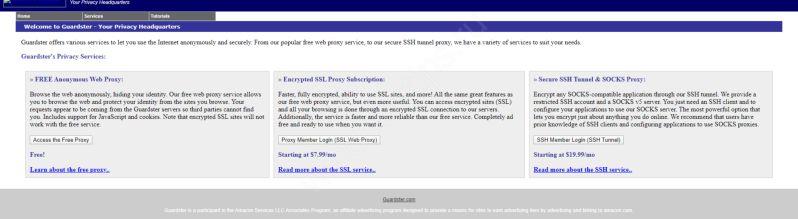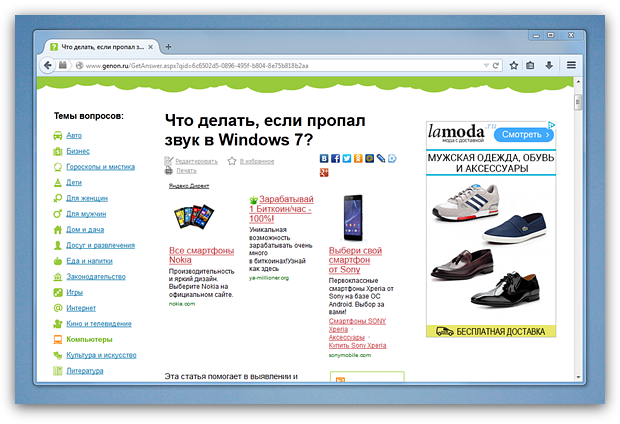Расширения для opera: лучшие из лучших. часть 1
Содержание:
- Включение плагина
- Закладки Опера
- Прекращение поддержки Flash Player
- Способ 3: Кнопка в браузере
- Расширение для YouTube
- Что представляют собой расширения Опера?
- Преобразование текстовых ссылок в кликабельные
- Где взять плагины?
- Настройка прокси
- Browsec — обход блокировки
- Best Opera extensions
- What’s in an Opera extension?
Включение плагина
В открывшемся окне менеджера плагинов, чтобы удобнее просматривать отключенные элементы, особенно если их много, переходим в раздел «Отключенные».
Перед нами предстают нефункционирующие плагины браузера Опера. Для того, чтобы возобновить работу, достаточно нажать на кнопку «Включить» под каждым из них.
Как видим, наименования плагинов исчезли из списка отключенных элементов. Чтобы проверить, включились ли они, переходим в раздел «Включенные».
Плагины появились в данном разделе, а это значит, что они функционируют, и процедуру включения мы произвели правильно.
В настоящее время в Опере встроено всего три плагина:
- Flash Player (проигрывание содержимого флэш);
- Chrome PDF (просмотр документов PDF);
- Widevine CDM (работа защищенным содержимым).
Добавить другие плагины нельзя. Все эти элементы встроены в браузер разработчиком, и удалить их невозможно. На работу плагина «Widevine CDM» пользователь никак не может воздействовать. А вот функции, которые выполняют «Flash Player» и «Chrome PDF», юзер может выключить через настройки. Хотя по умолчанию они всегда включены. Соответственно, если эти функции были отключены вручную, в будущем может возникнуть необходимость их включения. Давайте разберемся, как произвести активацию функций двух указанных плагинов.
- Щелкните «Меню». В открывшемся списке выберите «Настройки». Или просто воспользуйтесь комбинацией Alt+P.
В открывшемся окне настроек переместитесь в раздел «Сайты».
Для включения функции плагина «Flash Player» в открывшемся разделе найдите блок «Flash». Если в нем радиокнопка активирована в позиции «Блокировать запуск Flash на сайтах», то это означает, что функция указанного плагина отключена.
Для её безусловного включения следует установить переключатель в позицию «Разрешить сайтам запускать Flash».
Если же вы желаете включить функцию с ограничениями, то переключатель следует переставить в позицию «Определять и запускать важный Flash-контент (рекомендуется)» или «По запросу».
Для включения функции плагина «Chrome PDF» в этом же разделе перейдите к блоку «Документы PDF». Он размещен в самом низу. Если около параметра «Открывать PDF-файлы в приложении, установленном по умолчанию для просмотра PDF» стоит галочка, то это означает, что функция встроенного в браузер PDF-просмотрщика отключена. Все PDF документы будут открываться не в окне браузера, а посредством стандартной программы, которая назначена в системном реестре приложением по умолчанию для работы с данным форматом.
Для активации функции плагина «Chrome PDF» нужно просто убрать указанную выше галочку. Теперь документы PDF, расположенные в интернете, будут открываться через интерфейс Оперы.
Раньше включить плагин в браузере Опера было довольно просто, перейдя в соответствующий раздел. Теперь параметры, за которые отвечают немногочисленные плагины, оставшиеся в браузере, регулируются в том же разделе, где размещены и другие настройки Оперы. Именно там теперь активируются функции плагинов.
Опишите, что у вас не получилось. Наши специалисты постараются ответить максимально быстро.
Закладки Опера
Любой современный браузер обладает функцией закладок – возможностью, благодаря которой, вы легко можете запомнить участок в глобальной сети и впоследствии быстро к нему вернуться. Однако здесь есть важный нюанс: одно дело сайты, на которые вы заходите чуть ли не ежедневно, а другое – отдельные новости и статьи, которые просто отложили напоследок.
Логично было бы как-то разделить их между собой. Именно в этом могут помочь такие расширения, как To-Read sites и Tab Vault. Они удачно дополняют систему закладок веб-обозревателя, предоставляя мгновенный доступ к веб-страницам, просмотр которых вы отложили на потом.
To-Read sites обладает лишь основным, базовым функционалом:
В то время как Tab Vault позволяет перемещать элементы между собой, группировать их и убирать дубликаты. Кроме того, у расширения есть собственная «корзина», где на всякий случай сохраняются последние просмотренные таким образом страницы.
В Opera 11 разработчики впервые добавили в программу достаточно интересную функцию группировки вкладок. Достаточно лишь перетащить один таб на другой, чтобы они стали группой. Во многих случаях это удобное решение, которое вдобавок ещё и экономит место на главной панели.
К сожалению, с тех пор вышло уже несколько крупных релизов норвежского веб-обозревателя, но функциональность группировки пока никак не была расширена. Исправить положение пытаются создатели расширений, яркий пример – модуль Tab Grouper, который добавляет в группировку табов так не хватающую ей автоматизацию.
Один щелчок по кнопке Tab Grouper и все открытые с одного URL вкладки будут автоматически сгруппированы.
О подобном способе группировки (с той лишь разницей, что там она вызывается через контекстное меню вкладки) думают сейчас и разработчики Google Chrome. Соответствующий эксперимент уже давно присутствует в «chrome://flags»
Прекращение поддержки Flash Player
Часто те или иные популярные приложения заявляют о том, что прекращают поддержку технологии Flash. Об этом говорят и сами разработчики этого ПО. Они уже сообщили, что в 2020 году поддержка Flash Player будет прекращена и сайт больше не будет содержать пакет для скачивания. Переходят на новые технологии и разработчики самой популярной социальной сети в СНГ — ВКонтакте. Они заявляют, что уже скоро их API будут работать на новой платформе — Unity SDK.
Самая распространенная платформа, которая часто выступает в качестве альтернативы уходящему Flash является HTML5. Эта новость не является неожиданной. Об этом говорят уже несколько лет. Flash Player на протяжении долгого времени имел недоработки, которыми успешно пользовались хакеры. Некоторые браузеры просто блокировали этот плеер, а также технология не поддерживает устройства Apple.
Способ 3: Кнопка в браузере
Управлять расширениями можно и через специальную кнопку, находящуюся чуть правее адресной строки. Отображается она только тогда, когда в браузере установлено и включено хотя бы одно из них. Это иконка в виде куба, нажатие по которой отобразит список всех инсталлированных дополнений.
Канцелярской кнопкой легко закрепить ярлык расширения прямо на панели, и в дальнейшем не понадобится каждый раз вызывать такой список. А вот через кнопку с тремя точками можно работать с расширением: перейти в его внутренние настройки, удалить, открыть меню управления им.
Последнее действие дополнительно вынесено и отдельной кнопкой «Управление расширениями», позволяя переместиться сразу ко всем установленным приложениям.
Открытие VPN
Некоторые пользователи, не очень хорошо знакомые с интерфейсом Оперы, могут ошибочно подумать, что встроенный в этот веб-обозреватель VPN — тоже расширение. Однако это не совсем так, и в данном списке найти его не получится.
- Включить ВПН как инструмент (то есть просто сделать доступным для активации и деактивации) вы можете через боковую панель.
Здесь отыщите пункт «VPN» и нажмите по кнопке перехода в нужный раздел настроек.
Активируйте работу этой возможности.
Согласитесь с предупреждением о возможном снижении скорости.
Теперь его кликабельный значок будет отображаться в отдельном месте — левее адреса сайта.
Открытие фирменного маркета расширений
Если вы зашли на эту страницу в поисках информации о том, как же открыть сами расширения, доступные для установки в Оперу, то вам понадобится развернуть меню браузера, перейти в «Расширения», а затем в «Загрузить расширения». Откроется страница с фирменным маркетом аддонов, где через поисковое поле можете отыскать нужное.
Загрузка расширений в виде сжатых папок
Последний и самый непопулярный вариант, который юзер может подразумевать под запросом открытия расширений в Опере — добавление собственных файлов. Это могут быть самописные расширения или скачанные в виде сжатой папки с разных сайтов. Напоминаем о том, что устанавливать расширения, которые по тем или иным причинам не прошли добавление в маркет от Opera и/или Chrome, может быть небезопасно. Но если вы решились на это, выполните переход в раздел с расширениями при помощи Способа 1 либо 2 и включите там «Режим разработчика».
Появятся две кнопки, из которых вам нужна «Загрузить распакованное расширение».
Закачайте его в браузер и установите как любое другое.
Опишите, что у вас не получилось.
Наши специалисты постараются ответить максимально быстро.
Расширение для YouTube
В галерее Opera на данный момент находятся десятки отличных расширений, предназначенных для улучшения его возможностей и интерфейса
Особое внимание мы хотели бы обратить на ExtendTube. , как на одно из самых универсальных, комплексных решений
На что оно способно?
, как на одно из самых универсальных, комплексных решений. На что оно способно?
Прежде всего, оно начисто убирает рекламу, так как в последнее время на сервисе её стало невыносимо много. Рекламные блоки всплывают прямо во время воспроизведения, а иногда и просто задерживают его до половины минуты.
С помощью ExtendTube вы, не делая никаких лишних действий, легко избавитесь от рекламы, а, следовательно, сэкономите немало своего времени. Вероятно, многие из зрителей YouTube сталкивались с такой неприятной ситуацией, когда заголовок и превью видео, заинтересовавшись которыми вы перешли посмотреть сам ролик, откровенно не соответствовали его содержанию.
Увы, YouTube – коммерчески ориентированный ресурс, поэтому отдельные авторы готовы на любые неуместные уловки, чтобы «набить» себе число просмотров.
Именно такую функцию и обеспечивает ExtendTube. После его установки над превью каждого ролика появляется миниатюрная цветная линия, позволяющая увидеть соотношение положительных (зелёная часть полоски) и отрицательных оценок (красная часть).
Если у вас достаточно медленное соединение, то советуем обратить внимание на настройку «Force this video quality». К сожалению, YouTube часто далеко не оптимально подбирает соотношение разрешения ролика к скорости вашего соединения
Например, для канала 1,5 Мбит/c сервис упорно предлагал просмотр в формате 720p. В данном случае, скорее всего, ничего, кроме неприятных лагов или слайд-шоу вы уже не увидите
К сожалению, YouTube часто далеко не оптимально подбирает соотношение разрешения ролика к скорости вашего соединения. Например, для канала 1,5 Мбит/c сервис упорно предлагал просмотр в формате 720p. В данном случае, скорее всего, ничего, кроме неприятных лагов или слайд-шоу вы уже не увидите.
Причём даже если вручную до этого момента указать другое, более низкое значение, сервис вновь может начать показывать вам картинку в разрешении 720p прямо по среди просмотра какого-нибудь видео.
Чтобы этого не происходило, задайте в «Force this video quality» своё собственные значение, которое станет для YouTube фиксированным. Например, 480p. В результате плеер перестанет произвольно переключаться на HD качество.
Ещё одна маленькая, но приятная деталь, которую реализует ExtendTube заключается в том, что при открытии сразу нескольких роликов, видео воспроизводится только в активной вкладке. Остальные ролики автоматически ставятся на паузу, что без ExtendTube вам пришлось бы делать вручную.
Среди других возможностей этого на редкость многофункционального расширения следует отметить опции для отключения автовоспроизведения, повтора отдельных участков видео, а также загрузки роликов на свой жёсткий диск (пункт «Enable download» в разделе Interface, после активации которого вы увидите новую кнопку в интерфейсе плеера).
Здесь от вас остаётся выбрать лишь желаемый формат и разрешение видео. Подробно о загрузке мультимедиа с YouTube с помощью Opera мы уже писали в этой статье.
С помощью ExtendTube можно настроить и горячие клавиши для работы с сервисом: например, нажатие пробела поставит видео на паузу, подобно тому, как это происходит в популярных десктопных плеерах.
Вдоволь можно настроить и внешний вид YouTube: убрать лишние, редко используемые кнопки и сменить цветовую схему самого плеера:
Заметим, что если вы по какой-то причине не хотите устанавливать ExtendTube (при всех своих возможностях, расширение очень компактно), то практически все вышеперечисленные его функции по отдельности могут добавить в браузер другие дополнения.
Например, YoutubeRatingsPreviewer
покажет рейтинг видео,Youtube Autoplay Killer выключит автовоспроизведение, аDownload YouTube Videos as MP4 позволит скачивать ролики на свой компьютер.
К слову, если всё, что интересует вас в видеоролике – это его звуковая дорожка, то расширения позволяют отдельно скачивать и её. Например, Youtube To MP3
просто добавит в интерфейс плеера соответствующую кнопку:
Интересна и работа модуля Youtube video player fixed
. Часто во время просмотра пользователь может прокрутить страницу вниз, чтобы мельком посмотреть комментарии или описание к видео. Однако, это не совсем удобно, так как ролик в этот момент вы уже не наблюдаете.
С установленным video player fixed при скроллинге видео будет следовать за вами, что весьма необычно, но действительно удобно.
Что представляют собой расширения Опера?
Расширениями называются небольшие дополнения, которые имеют свойство работать только в браузере. Задача подобных расширений – выполнение каких-либо определенных функций по упрощению работы в Интернете. Одним из самых распространенных расширений является приложение, которое блокирует рекламу при работе в браузере. Это позволяет значительно облегчить работу пользователя, скрывая назойливую рекламу на абсолютно всех сайтах, которые он посещает. Можно еще назвать ряд расширений, которые выполняют следующие функции:
- скачивание видео с различных ресурсов;
- перевод веб-страниц на любой язык;
- сохранение паролей на определенные сайты;
- антивирусы;
- игры.
Этот список можно продолжать еще долго, поэтому каждый желающий может зайти на сайт Opera и бесплатно установить любое необходимое или понравившееся приложение.
Как включить расширения Опера?
Многих пользователей часто интересует вопрос, как включить расширения, отключенные в Опере. Ниже будет представлена пошаговая инструкция активации различных расширений в ваш любимый браузер. Нужно помнить, что в новых версиях Опера изменились комбинации клавиш при заходе в определенные дополнения. Например, раньше попасть в настройки браузера можно было, нажав F12, теперь нужно нажимать Alt+P.
Для включения расширений необходимо выполнить следующее:
- зайдите в браузер Opera и нажмите на иконку «Меню» в левом верхнем углу окна:
- наведите курсор мыши на раздел «Расширения» как показано на картинке ниже:
- для того, чтобы включить какое-нибудь расширение в ваш браузер, которое было внезапно отключено, необходимо нажать на «Управление расширениями». Здесь вы можете включать и отключать расширения. Браузер перенесет вас на нужную страницу, где вы сможете просмотреть все установленные расширения в браузере:
- если у вас вдруг отключились ранее установленные расширения в браузере, вы можете зайти на страницу, показанную выше, и просмотреть список установленных приложений. Если какое-либо приложение отключено, то оно будет выглядеть следующим образом:
- все, что нужно сделать, это нажать на кнопку «Включить» в расширение автоматически активируется. Нужный компонент станет включенный.
Таким образом, включение расширений в ваш браузер – это довольно простая процедура. Уделив всего несколько секунд вашего времени, вы можете активировать любое полезное приложение для Opera, которое значительно упростит работу с браузером. Также вы можете зайти в «Меню» – «Расширения» – «Загрузка расширения» и установить новое расширение в ваш браузер.
Поэтому, если вас раздражает реклама в Интернете или вы устали искать способы скачивания видео с различным сайтов, то лучшим помощник в данной ситуации будет нужное расширение. Не нужно отчаиваться, если вдруг отключилось какое-либо расширение в Opera. Все, что от вас требуется, это следовать вышеизложенным инструкциям. Тогда нужные дополнения активируются, что сделает вашу работу с браузером гораздо проще и интересней.
Преобразование текстовых ссылок в кликабельные
В прошлой статье мы уже рассказывали о таких шикарных расширениях, как ImgTip (предпросмотр изображений), Snap Links (открытие группы ссылок на странице одним жестом) и AutoPager/AutoPatchWork (избавляют от необходимости кликать при просмотре результатов поиска Google или других известных сайтов).
В дополнение к ним сегодня нам бы также хотелось упомянуть модуль Auto URL. Достаточно часто на просторах глобальной сети можно встретить вот такие, некликабельные ссылки:
Чтобы перейти по ней, нужно выделить её текст, открыть контекстное меню, нажать пункт «скопировать», перейти в адресную строку, открыть уже её контекстное меню и там выбрать «вставить и перейти». Согласитесь, не очень то удобно.
Auto URL позволяет избежать всех этих лишних действий. С установленным расширением вам потребуется лишь два клика (в настройках можно установить и один), чтобы сделать кликабельной любую текстовую ссылку и мгновенно перейти по ней на интересующий вас ресурс.
Среди расширений Opera нам бы особо хотелось выделить целую категорию модулей, которые доводят до ума интерфейсы и отдельные стороны известных всем сайтов.
Где взять плагины?
Если необходимый для корректной работы элемента плагин отсутствует (не установлен в Опера), браузер выдаст сообщение. Исправить ошибку можно, скачав на сайте разработчика требуемый модуль, который будет запускать элемент.
Запустить приложение на загрузку. Проверить наличие нового плагина.
В этом же окошке его можно и отключить, нажав соответствующую кнопку под установленным дополнением. Скачивая и инсталлируя программные модули, пользователь не только повышает функциональность браузера, но и «отяжеляет» его. Поэтому устанавливать рекомендуется только важные и нужные для работы дополнения, остальные либо отключать, либо удалять вовсе.
Плагины и расширения в браузере Opera играют роль дополнительного программного обеспечения, которое позволяет расширить функционал навигатора. Чаще всего такие программы не нуждаются в каких-либо настройках и выполняют определенную задачу. В этой статье мы рассмотрим функцию Opera://plugins — включение и установка плагинов.
Настройка прокси
Прокси-сервер – это компьютер, который может, например: сохранять локальные копии страниц для ускорения доступа к ним; выступать в качестве «переводчика» между браузером и каким-либо специальным сервисом; настраивать и контролировать обмен информацией; увеличивать скорость интернет-соединения. Чтобы настроить прокси-сервер, выполните следующие действия.
- Перейдите в Settings (Настройки) (Preferences (Настройки) на Mac).
- Нажмите Browser (Браузер) на боковой панели.
- В разделе Network (Сеть) нажмите кнопку Change proxy settings (Изменить настройки прокси).
Теперь весь трафик соответствующего протокола будет проходить через указанный вами прокси-сервер. Чтобы использовать прокси-сервер, необходимо указать следующие данные.
- Протокол, например,
- Адрес в Интернете, например, или
- Номер порта, например,
Эту информацию можно получить у вашего интернет-провайдера, на хосте прокси-сервера или в документации к программному обеспечению прокси-сервера.
Если вы хотите использовать прокси для соединения даже с локальными серверами, установите флажок Use proxy for local servers (Использовать прокси для локальных серверов).
Если ваш интернет-провайдер требует автоматического определения прокси-сервера, введите веб-адрес, указанный провайдером.
Browsec — обход блокировки
В Opera GX есть встроенный VPN, который нужно лишь разрешить в настройках браузера. Однако пользователи из России и близлежащих стран сталкиваются с тем, что серверы не всегда отвечают. Чтобы не зависеть от стандартного VPN, рекомендуем установить Browsec — аддон для быстрого обхода блокировки и шифрования трафика.
VPN в один клик
Бесплатная версия Browsec предлагает 4 локации для подключения: Нидерланды, Сингапур, США и Великобританию. В платной версии — несколько десятков стран с высокоскоростными серверами, позволяющими смотреть видео в высоком качестве на стриминговых сервисах: Netflix, Hulu, BBC iPlayer.
В качестве альтернативы Browsec можно назвать расширения ZenMate, Stealthy, Hola.
Best Opera extensions
Opera offers many extensions to make your browsing easy and fast. I have handpicked some of the best Opera extensions. Below is a rundown of the 10 useful Opera extensions.
1] Turn Off Lights
If you watch online videos frequently, this add-on is just for you. Just a click on the lamp button with bring an automatic focus on the video you are watching and the rest of the page will fade dark. Click on the lamp button again and you will return back to normal. The add-on further includes an option to turn on/off the fade-in and fade-out effects. This add-on supports various image sites and video sites like Flickr, Picasa, YouTube, HTML5 Video and many more. Get it here.
3] Web of Trust (WOT)
The WOT extension helps you to browse the web more safely when you are browsing or searching online. It shows colored lights next to the search results which help you to make decisions about whether to trust a website or not. Similar to the traffic light, WOT shows a green light with each trusted website, yellow light shows that you need to be cautious when using a site and the red light warns about potential threats in a web result. These ratings are powered by a global community of millions of users who rate websites based on their personal experiences.
4] Google Translate
Translating the text becomes extremely handy when you have a translate extension installed on your Opera browser. Installing the Google Translate Opera add on to make the translation process a lot easier and faster. Just install it, and the extension will recognize when a page is not in your primary language. It will then send you a request to translate and the extension will reload the page with the translated text.
TIP: These Opera browser tips and tricks are sure to interest you.
5] PDF JS – PDF Viewer
This is a simple extension that uses Mozilla’s PDF.js (http://mozilla.github.io/pdf.js/) to display PDF files directly in your Opera browser. This is an HTML5 technology experiment and renders Portable Document Format (PDF) without any native code assistance.
6] Instant Dictionary
As the name suggests this is a dictionary add-on for your Opera web browser. It is a simple, fast and customizable extension. Just double-click any word or phrases on web pages and then press shift-key, the extension will give you a quick definition. Furthermore, it works as an auto-detecting language of the selected text and also translates it.
8] Ghostery
Ghostery is a well-known web service that helps you in tracking beacons, web bugs, and cookies right from your browser. Once you install the extension, a small ghost appears on the upper right corner of your browser and detects the hidden web-scripts on a Web Page. As you open a tab, a quick a purple box appears with the details of companies tracking your information. Get it here.
9] FB Purity
This is a useful extension for you if you are an avid Facebook user. It lets you clean up and customize your Facebook by filtering out all the spam messages, spam applications, and other annoying message types. You can check out all the hidden messages just by clicking on the F.B Purity button on your web browser. Get it here.
10] Advanced Tab Killer
This extension allows you to quickly close tabs on the left or right of the current. It is a handy add-on especially designed to provide users with a means of closing all the tabs next to the active one. The pop-up slider of the extension lets you move either to the left or to the right and have all the tabs in that direction closed instantly. Get it here.
Opera has quickly gained popularity because of its good response time and its extensions. These Opera extensions provide you with a speedy, clutter-free and clean experience.
Do let us know if you have some favorite Opera extensions which have not found mention here.
These posts may also interest some of you: Best Internet Explorer add ons | Best Firefox addons | Best Chrome extensions.
What’s in an Opera extension?
An Opera extension contains a manifest file which defines metadata like the name of the extension, its author, etc. It also lists the various API permissions we want the extension to have. It will also typically have a background page or background script, which is responsible for communicating with the browser UI. Apart from that, it could have a content script which deals with changes to web pages. You could also need some other HTML (and related CSS and JavaScript) files for button popups or an options page.
Apart from all the JS and HTML files, you’ll also need to put in some images for the extension icons.
All of this is wrapped in a ZIP file format with the .crx file extension. To know more about the architecture of extensions in Opera, please read the associated article, which describes it in detail.